Hogyan tárolhatjuk és tárolhatjuk a rekordokat a Microsoft hozzáféréssel?
A dokumentáció megőrzése a számítógépen lehetővé teszi, hogy könnyen hozzáférjen hozzá, ahogy szükséges. A világban sok automatizált programok elszámolása (ami általában nevezik adatbázis-alkalmazások), de ha a számítógép a Windows operációs rendszer, a Microsoft Access tekinthető teljesen egyértelmű, hogy még az otthoni felhasználók használhatják testreszabott adatbázis létrehozására, szerkesztésére és tárolás személyes nyilvántartások. Az Access nem érhető el a Mac Office alkalmazásban, de az Apple leányvállalatában létrehozott saját népszerű FileMaker Pro DBMS hasonló funkcióval rendelkezik, mint az Access. [1]
Lépések szerkesztése
1. rész: A Microsoft Access telepítése
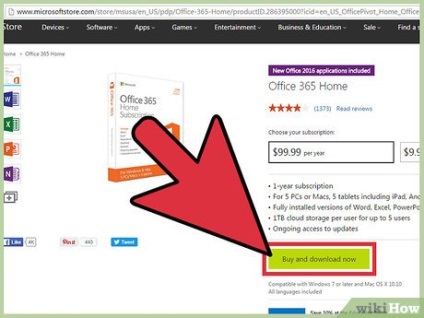
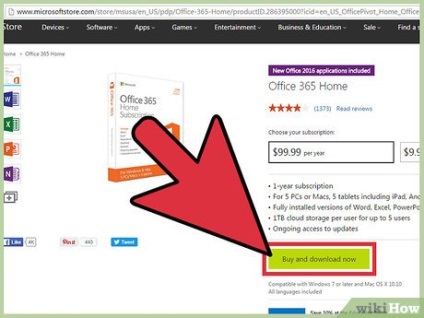
- Az Office szoftvercsomagról a legfrissebb információk az Office.com webhelyen találhatók. [2]
- Ha az Office Windows verzióját Mac-re szeretné telepíteni, szerezzen be egy kompatibilis Windows példányt, és futtassa azt az OS X programmal a Boot Camp program segítségével. [3]
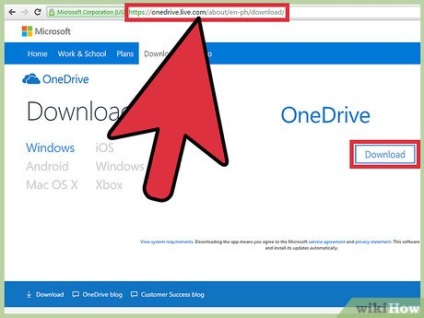
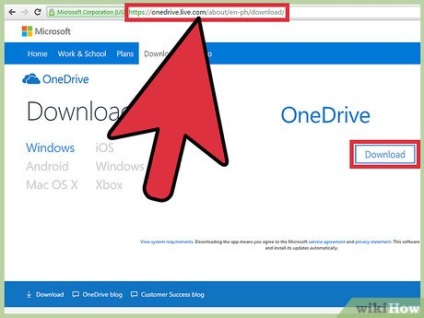
Határozza meg az adatbázis fájlok tárolásának helyét. Használja a felhő adatok tárolására, mint például a Microsoft OneDrive vagy Dropbox, a fájlok bárhonnan a világon, ahol van internet-hozzáférés, fájlok tárolása a helyi számítógépen, vagy egy másik hálózaton, vagy Védekezzen veszteségek, megőrzése fájlok másolatait különböző helyeken .
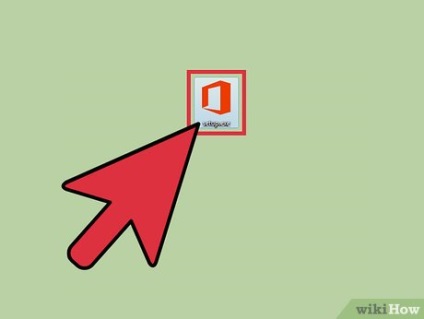
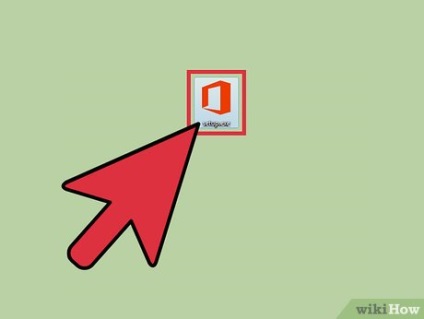
Telepítse az Office csomagot. Ha nincs CD-je, le kell töltenie és futtatni (kattintson duplán) a telepítőfájlt, majd telepítse a programot az interneten keresztül. Adja meg a telepíteni kívánt alkalmazásokat. Ha nem szándékosan törli, akkor az Office alapértelmezés szerint telepíti az Accesset. A telepítés során a számítógép többször is újraindulhat.
2. rész 2: Egy egyszerű adatbázis létrehozása Szerkesztés
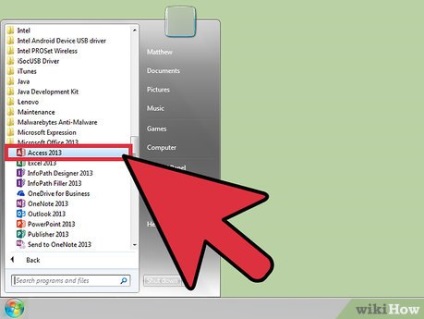
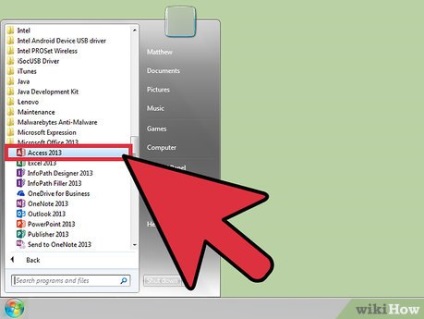
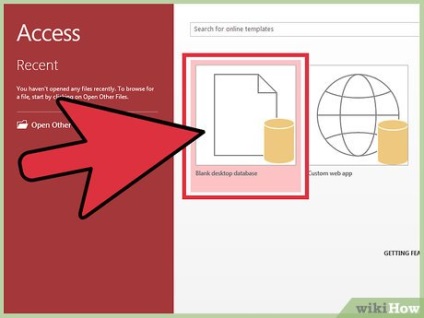
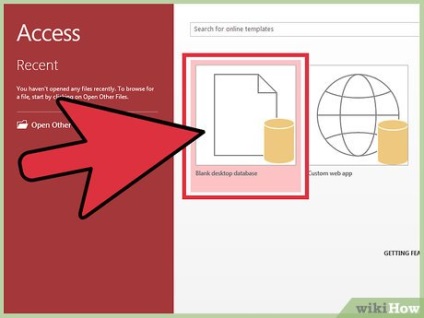
- Az adatbázisok tárolják az adatokat olyan táblázatok formájában, amelyek megmondják az Access-nek, hogy hol helyezze el azokat a adatokat, amelyeket a merevlemezen lévő táblák celláiba helyezett.
- Kattintson a nyílra vagy a Tab billentyűre, hogy a következő mezőre ugorjon.
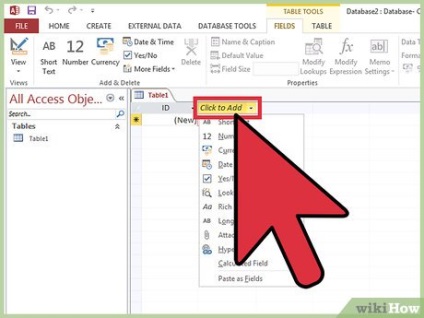
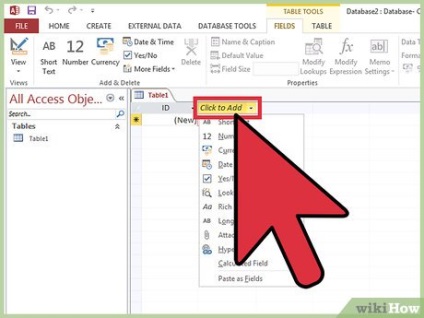
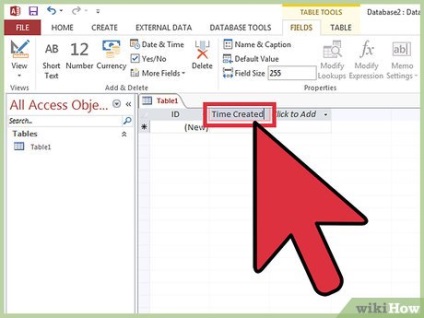
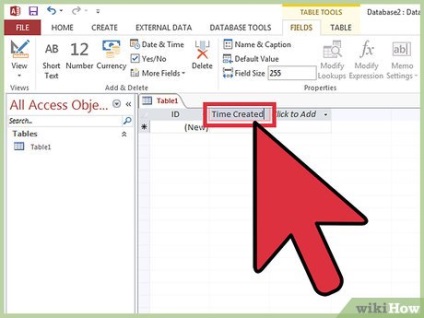
Nevezze el az új oszlopot. Ne feledje, hogy a jobb oldali sorok és oszlopok elemek hozzáadásakor a táblázat első mezője automatikusan fel van töltve egy azonosítóval, így annak neve - ezt megváltoztathatja, ha jobb a program mestere.
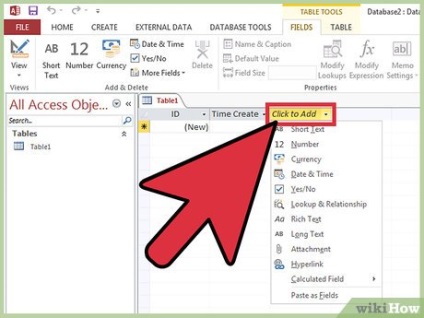
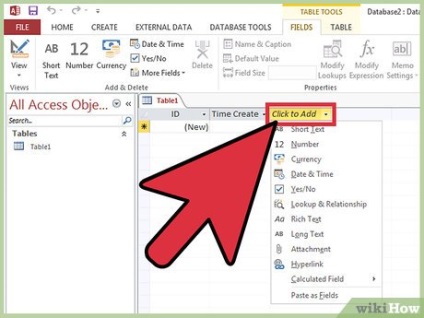
Adjon meg további adatokat. Adjon hozzá új oszlopokat, írjon be új adatokat, majd nevezze át őket a kívánt módon.
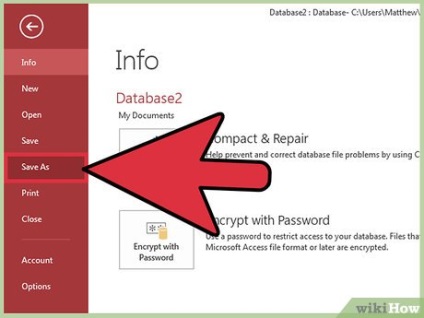
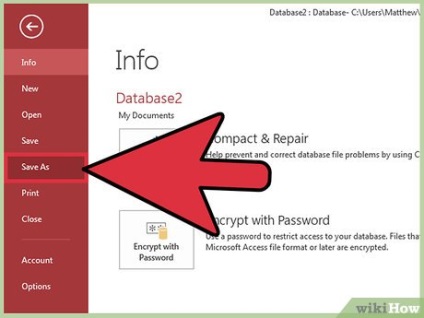
- Ha valaha is úgy dönt, hogy áthelyezi az adatbázist a felhő tárolására vagy egy másik eszközre, használja a speciális Hozzáférési funkciót az új platform adatainak újratervezéséhez. Csak kattintson a "Fájl" gombra, majd a "Mentés másként" lehetőségre, és válassza ki a jobb oldalon látható panelt.